win7系统盘还原 win7怎么恢复系统
更新时间:2023-07-01 09:35:42作者:jiang
Win7系统盘还原是一种非常常见的恢复系统的方法,当我们遇到系统错误或者病毒攻击导致系统崩溃时,这种方法可以让我们在不丢失重要数据的情况下,将系统恢复到之前的状态,那么Win7怎么恢复系统呢?在本文中我们将向大家介绍一些简单易行的方法,帮助大家快速找回被破坏的系统。
具体方法:
1. 首先在开始菜单中打开控制面板,打开控制面板之后。在控制面板的众多选择项中打开备份和还原选项。如图所示。
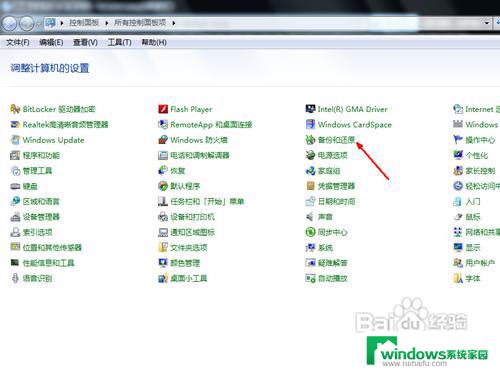
2.然后在接下来的界面中选择恢复系统设置和计算机。如果你的计算机没有开启还原的功能,可能需要开启这个功能。
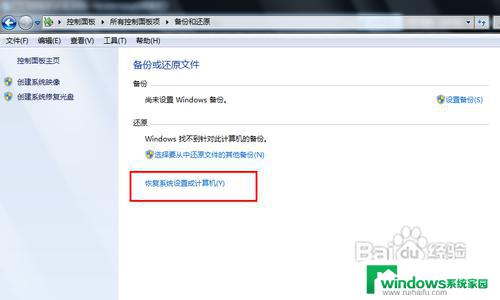
3.然后打开系统还原,即点击图中所示的那个按钮,如果有账户控制则会有所提示,通过即可。
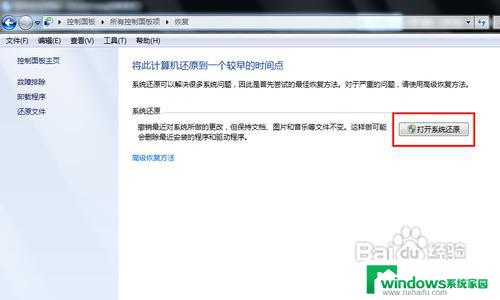
4.然后会开始还原文件和设置的向导,你只需要按照向导的提示做就好了。直接点击下一步。
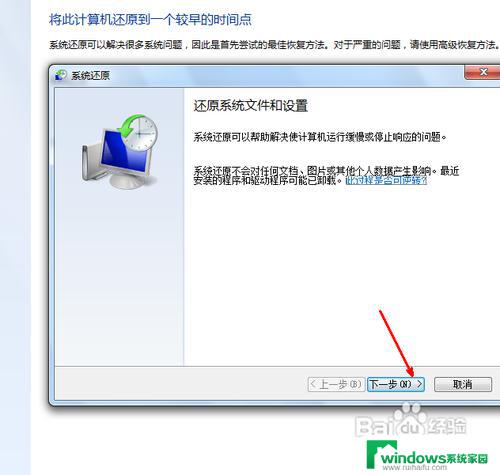
5.然后,在系统还原点的选项当中。选择一个还原点,要确保所选择的还原点是之前系统正常时的还原点,因为如果是不正常的还原点则会出现问题。
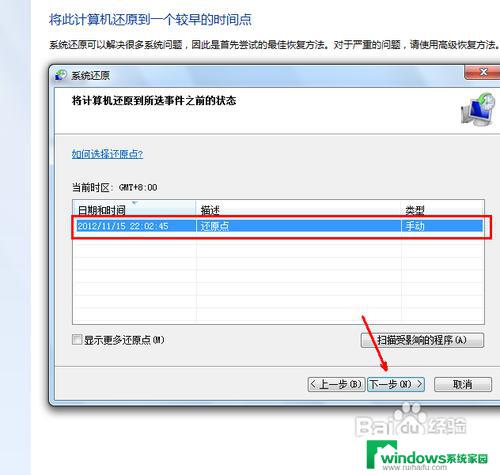
6.确定之后,会出现一个确认的页面。上面显示了关于还原的详细的信息,你要确保它没有错误之后,点击完成按钮,开始系统的还原,系统的还原会重启,然后在开机的过程中进入相关的还原操作。
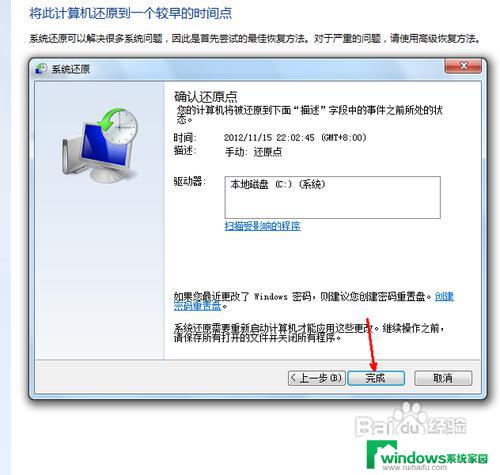
以上就是win7系统盘还原的全部内容,如果您遇到类似的问题,不妨尝试遵循上述步骤解决,希望这些建议对您有所帮助。
win7系统盘还原 win7怎么恢复系统相关教程
- win7 系统文件还原 win7系统恢复备份的文件步骤
- win7系统启动还原 win7系统如何进行系统还原操作
- win7系统如何打开系统还原功能? win7系统还原设置操作步骤
- window7怎么系统还原 win7系统如何进行系统还原
- 联想电脑win7怎么恢复出厂系统 win7系统恢复出厂设置教程
- win7系统还原能恢复回收站里内容吗 win7系统回收站清空后如何恢复已删除文件
- win7设置系统还原点 win7系统还原点设置方法详解
- win七怎么还原系统 win7系统怎么还原到最初状态
- win7怎么恢复出厂设置创建还原点 Win7系统还原点的设置步骤
- win7电脑打不开了怎么恢复系统 Win7系统无法正常启动怎么办
- win7新加固态硬盘开机怎么设置 固态硬盘启动项设置教程
- win7可以连接蓝牙键盘吗 Win7如何配对蓝牙键盘
- windows7调中文 Win7英文系统改成中文系统步骤
- win7笔记电脑怎么连接蓝牙音箱 win7小米蓝牙音箱连接电脑教程
- win7微信麦克风没声音 Win7麦克风说话无声音解决方法
- w7系统怎么调节屏幕亮度 Win7系统屏幕亮度调整教程